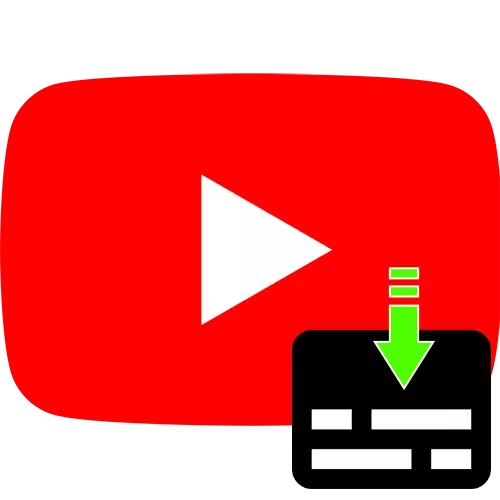
पद्धत 1: व्हिडिओ डिक्रिप्शन
उपशीर्षकांच्या सेवेच्या कार्यक्षमतेत देखावा, मजकूर डीकोडिंग पाहण्याची क्षमता, जी फाइल दस्तऐवजावर कॉपी केली जाऊ शकते.
- लक्ष्य रोलर उघडा, नंतर खेळाडूच्या तळाशी 3 पॉइंट दाबा आणि "व्हिडिओ डीकोडिंग" पर्याय निवडा.
- एक विंडो दिसेल जेथे मजकूर माहिती वेळानुसार निर्दिष्ट केली जाईल - त्याचे स्थान वापरलेल्या प्रदर्शन मोडवर अवलंबून असते.
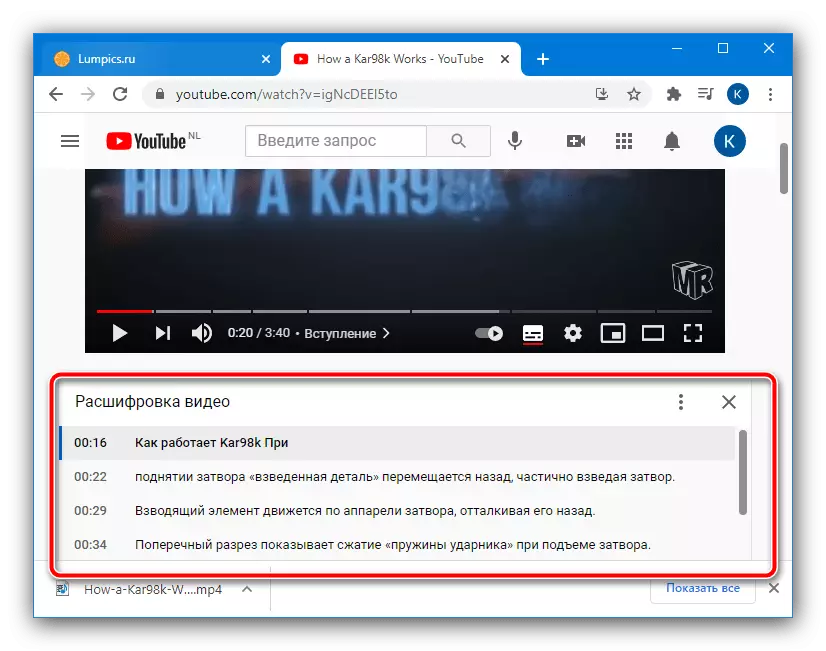
या घटकाच्या तळाशी एक ड्रॉप-डाउन मेन्यू आहे ज्यामध्ये आपण इच्छित भाषा निवडू शकता.
- मजकूर लोड करण्यासाठी, माउससह ते निवडा, नंतर त्यावर उजवे-क्लिक (पीसीएम) क्लिक करा आणि "कॉपी करा" निवडा किंवा Ctrl + C की संयोजन दाबा.
- पुढे, कोणताही मजकूर संपादक (योग्य आणि नेहमी "नोटबुक") उघडा, कॉपी केलेली कुठे आहे.
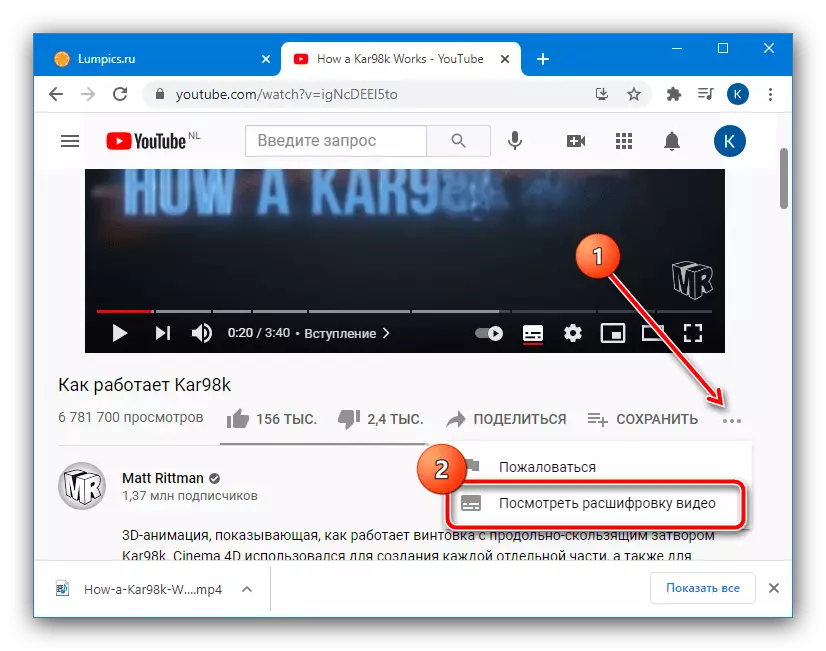
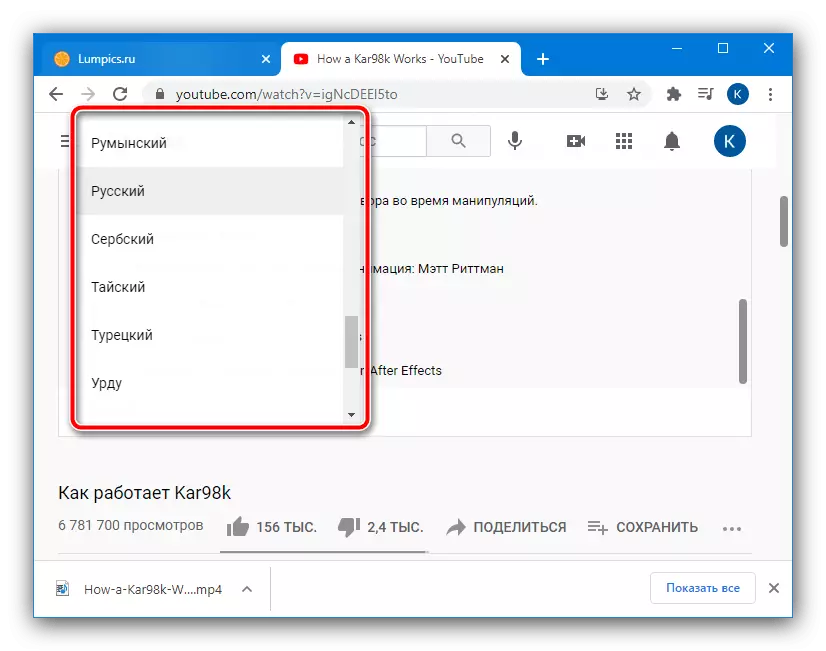
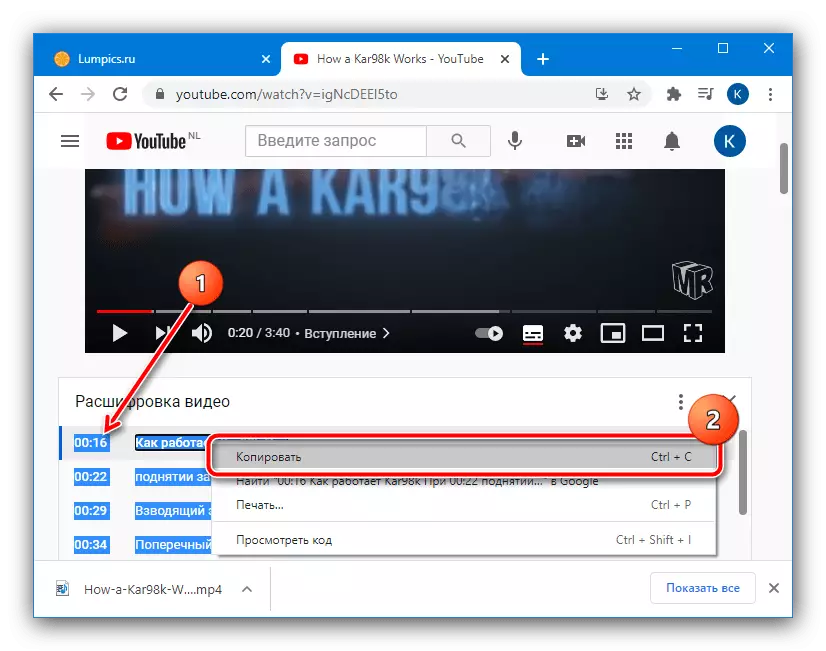

ही पद्धत वापरकर्त्यास समाप्त करण्याचा सर्वात सोपा आहे, तथापि, आम्ही त्यास सर्वात सोयीस्कर म्हणू शकत नाही, कारण TXT मध्ये उपशीर्षक अद्याप इतर खेळाडूंना रूपांतरित करणे आवश्यक आहे. तसेच, हे वैशिष्ट्य केवळ संगणकासाठी योग्य आहे, कारण मोबाइल क्लायंटमध्ये Android आणि iOS / iPados साठी YouTube, हा लेख लिहिण्याच्या वेळी उपलब्ध नाही.
पद्धत 2: वेब सेवा
आमच्या कार्य सोडविण्यासाठी, आपण एक विशेष वेब सेवा वापरू शकता. अशा प्रकारचे बरेच प्रस्तावित आहे, परंतु सर्वात सोयीस्कर सोल्यूशनपैकी एक डाउनसब आहे.
Downsub पृष्ठावर जा
- सेवेसह काम करण्यास प्रारंभ करण्यासाठी उपरोक्त संदर्भ वापरा. पुढील टॅबवर, YouTube वरुन लक्ष्य व्हिडिओ उघडा, त्यानंतर अॅड्रेस बारवर क्लिक करा आणि तिथून रोलर यूआरएल कॉपी करा.
- सेवा पृष्ठावर जा, मागील चरणात मजकूर पेस्ट करा आणि "डाउनलोड करा" क्लिक करा.
- काही काळानंतर (सरासरीपर्यंत सरासरी 1 मिनिट), रोलर उपशीर्षक लोडिंग दुवे दिसेल - दोन्ही txt मजकूर स्वरूपात आणि खेळाडूंच्या बहुसंख्यतेसाठी योग्य एसआरटीमध्ये. डाउनलोड करणे प्रारंभ करण्यासाठी इच्छित दुव्यावर क्लिक करा.
- इच्छित भाषा (उदाहरणार्थ, रशियन) साठी सूचीमध्ये कोणतेही पर्याय नसल्यास, आपण अंगभूत सेवा साधन वापरू शकता. हे करण्यासाठी, पृष्ठ खाली "ऑटो-भाषांतर" ब्लॉक करा आणि ड्रॉप-डाउन मेनूमधील लक्ष्य भाषा निवडा.
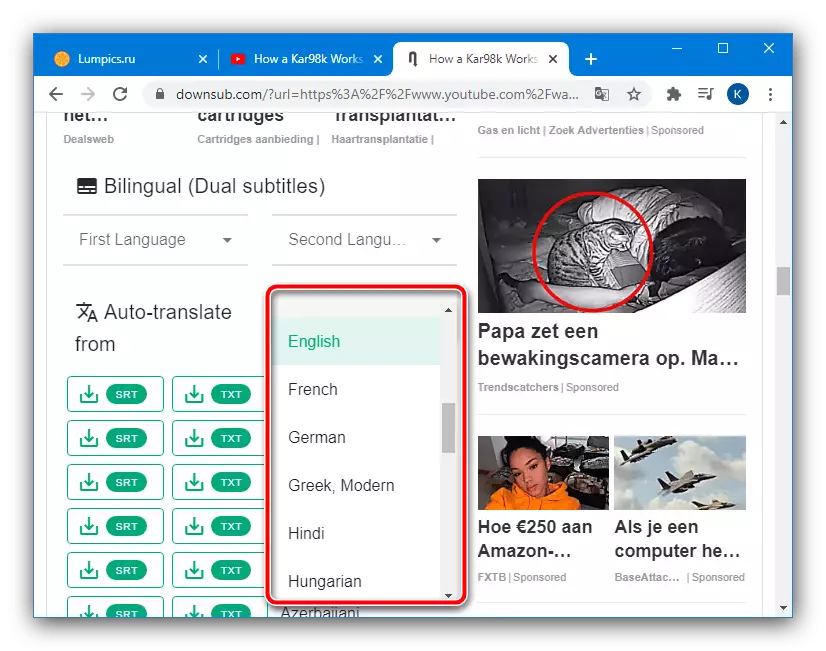
पुढे, खाली आवश्यक असलेली आवश्यक वस्तू डाउनलोड करा.
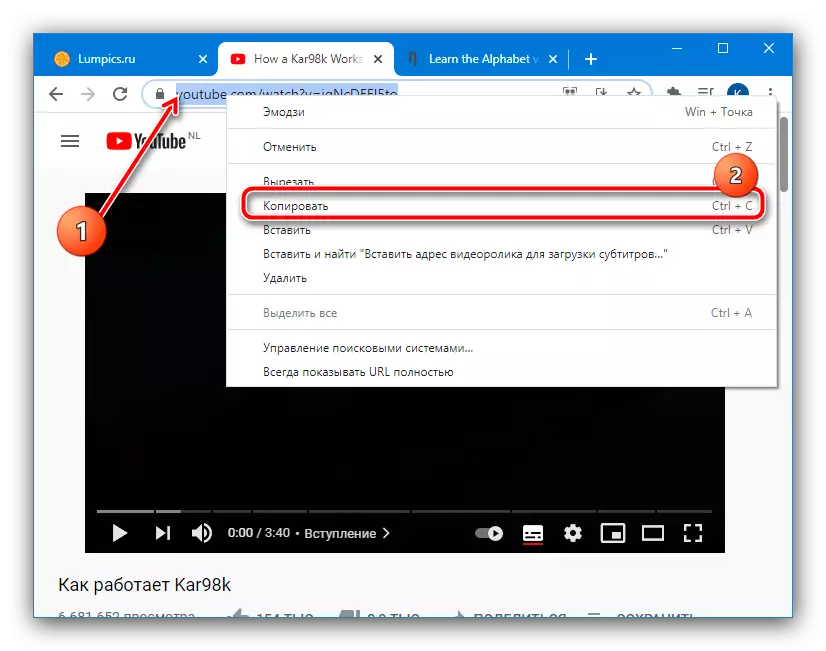
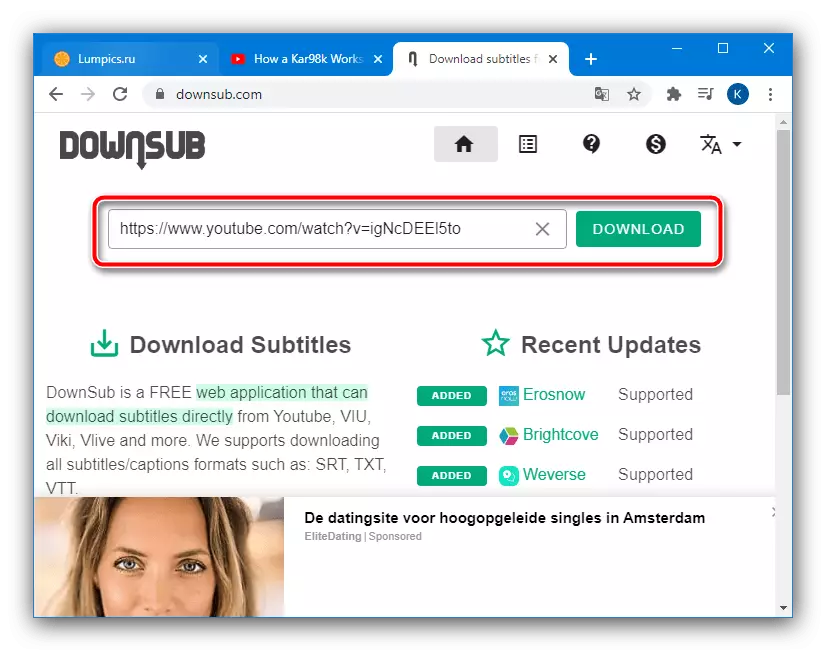
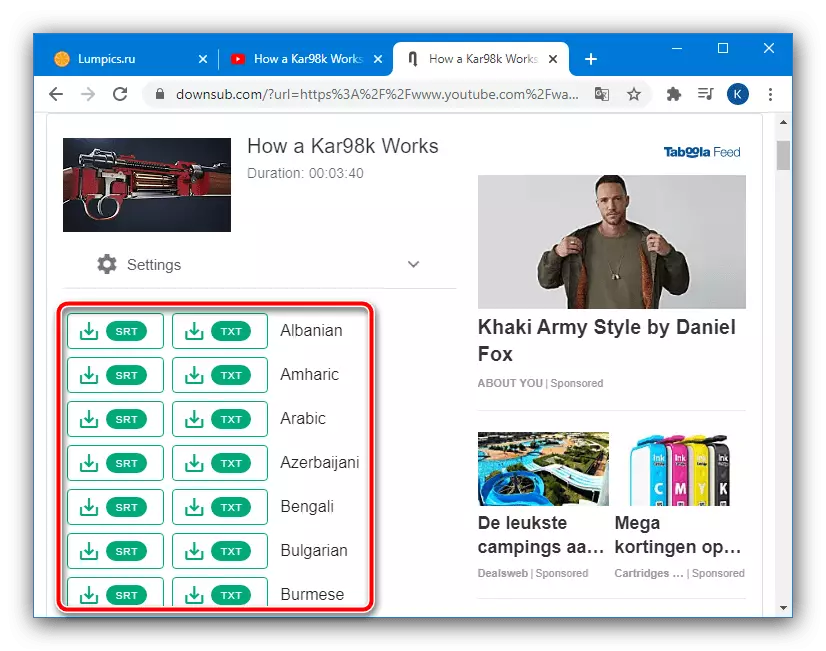
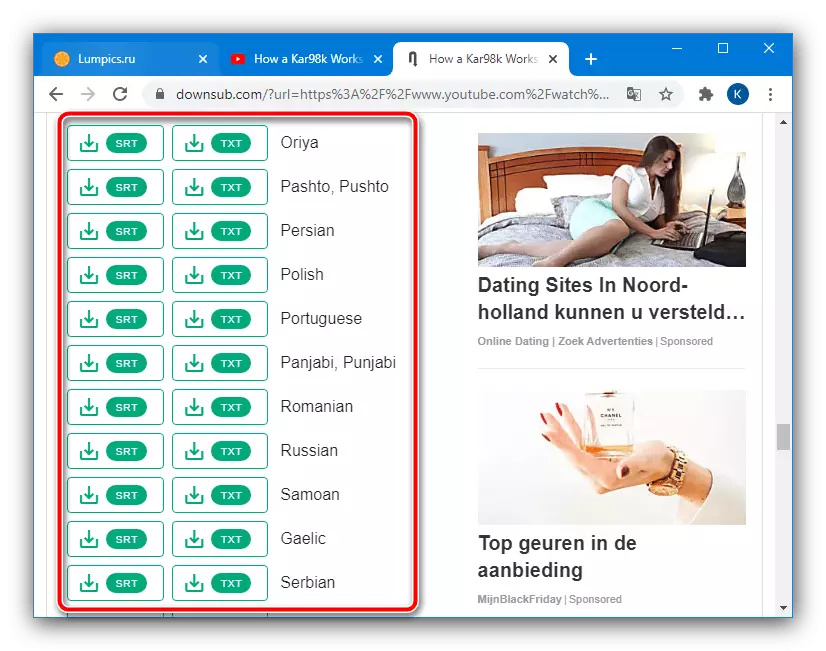
हा पर्याय बिल्ट-इन वैशिष्ट्यांपेक्षा चांगले कार्य करीत आहे, तथापि, सेवा अयशस्वी होईल आणि उपशीर्षके दुवे प्रदान करीत नाही. या प्रकरणात, किंवा थोडा वेळ थांबा आणि पुन्हा प्रयत्न करा किंवा YouTube वर वांछित व्हिडिओच्या इतर आवृत्तीकडे पहा - कदाचित ही एक समस्या होणार नाही.
सबटेक्टल्ससह लगेच रोलर लोड करीत आहे
आपल्याला वैयक्तिक उपशीर्षकांमध्ये स्वारस्य नसल्यास आणि आधीपासूनच बिल्ट-इन मजकूर डीकोडिंगसह क्लिप डाउनलोड करण्याची इच्छा आहे, तर येथे दुसरी वेब सेवा उपयुक्त आहे, ज्याला Yububtitles म्हणतात.
YouSubtitles पृष्ठावर जा
- या सोल्यूशनसह कार्य करणे वर नमूद केलेल्या Downsub सारखेच आहे, म्हणून संबंधित निर्देशांचे चरण 1--
- उपशीर्षके सह व्हिडिओ मिळविण्यासाठी "व्हिडिओ डाउनलोड करा" क्लिक करा.
- रोलर रिझोल्यूशन (हायलाइट केलेला हिरवा) निवडा आणि डाउनलोड करण्यासाठी प्रतीक्षा करा.
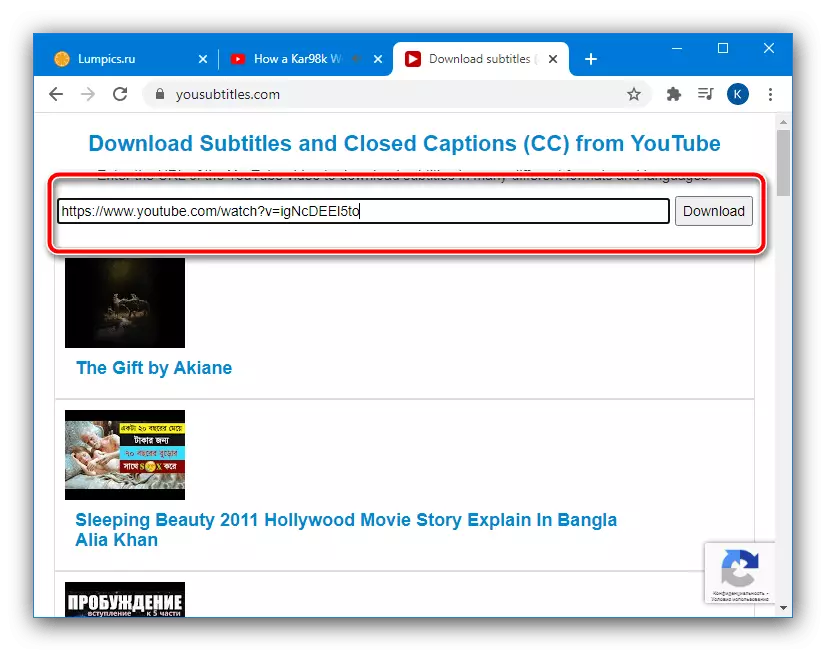
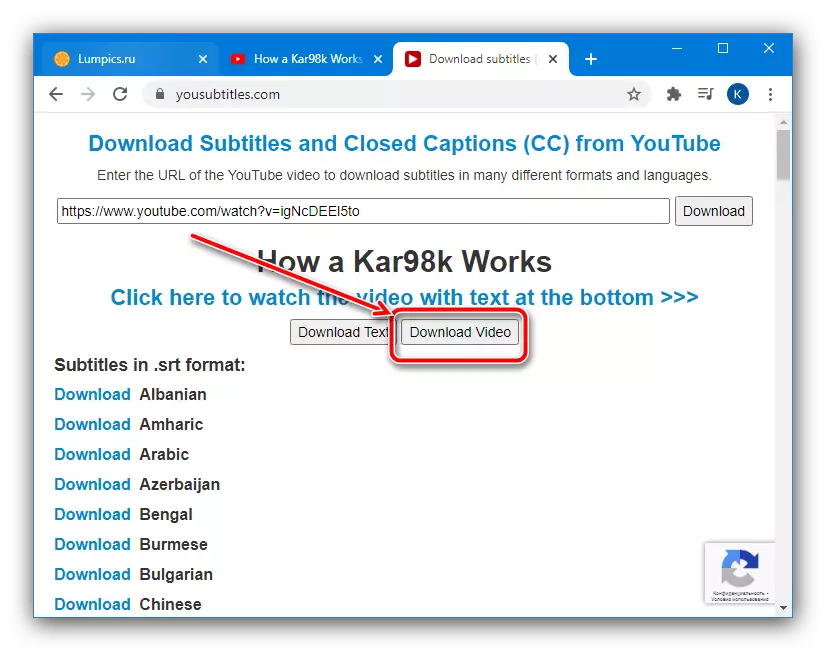
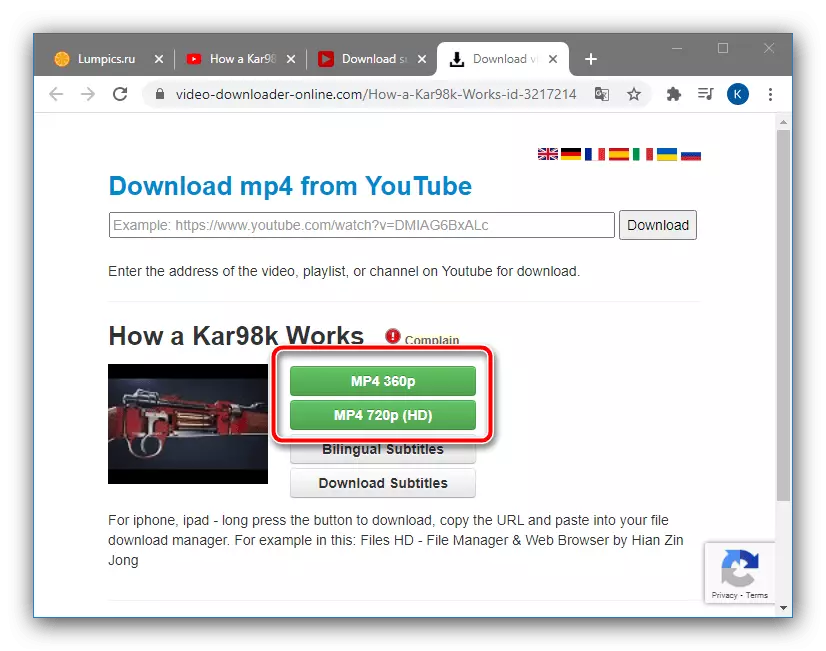
जसे आपण पाहू शकता की, हे समाधान देखील अगदी सोयीस्कर आहे, तथापि, डाउनसबसारखे, काही रोलर्सवर अपयशी ठरतात.
